Trabalhar com o Jupyter Notebooks numa área de trabalho do Azure Quantum
Saiba como executar Q# ou código Python numa Jupyter Notebook numa área de trabalho do Azure Quantum. Um Jupyter Notebook é um documento que contém texto e código avançados e pode ser executado no browser.
Pré-requisitos
Precisa dos seguintes pré-requisitos para utilizar o Jupyter Notebooks numa área de trabalho do Azure Quantum.
- Uma conta do Azure com uma subscrição ativa. Se não tiver uma conta do Azure, registe-se gratuitamente e inscreva-se numa subscrição pay as you go.
- Uma área de trabalho do Azure Quantum. Veja Criar uma área de trabalho do Azure Quantum.
Obter um bloco de notas de exemplo
Para começar, pode utilizar um bloco de notas de exemplo a partir da galeria de exemplo.
Selecione a área de trabalho do Azure Quantum no portal do Azure.
Selecione Blocos de Notas.
Selecione Galeria de exemplos.
Selecione o exemplo que pretende utilizar e selecione Copiar para os meus blocos de notas.
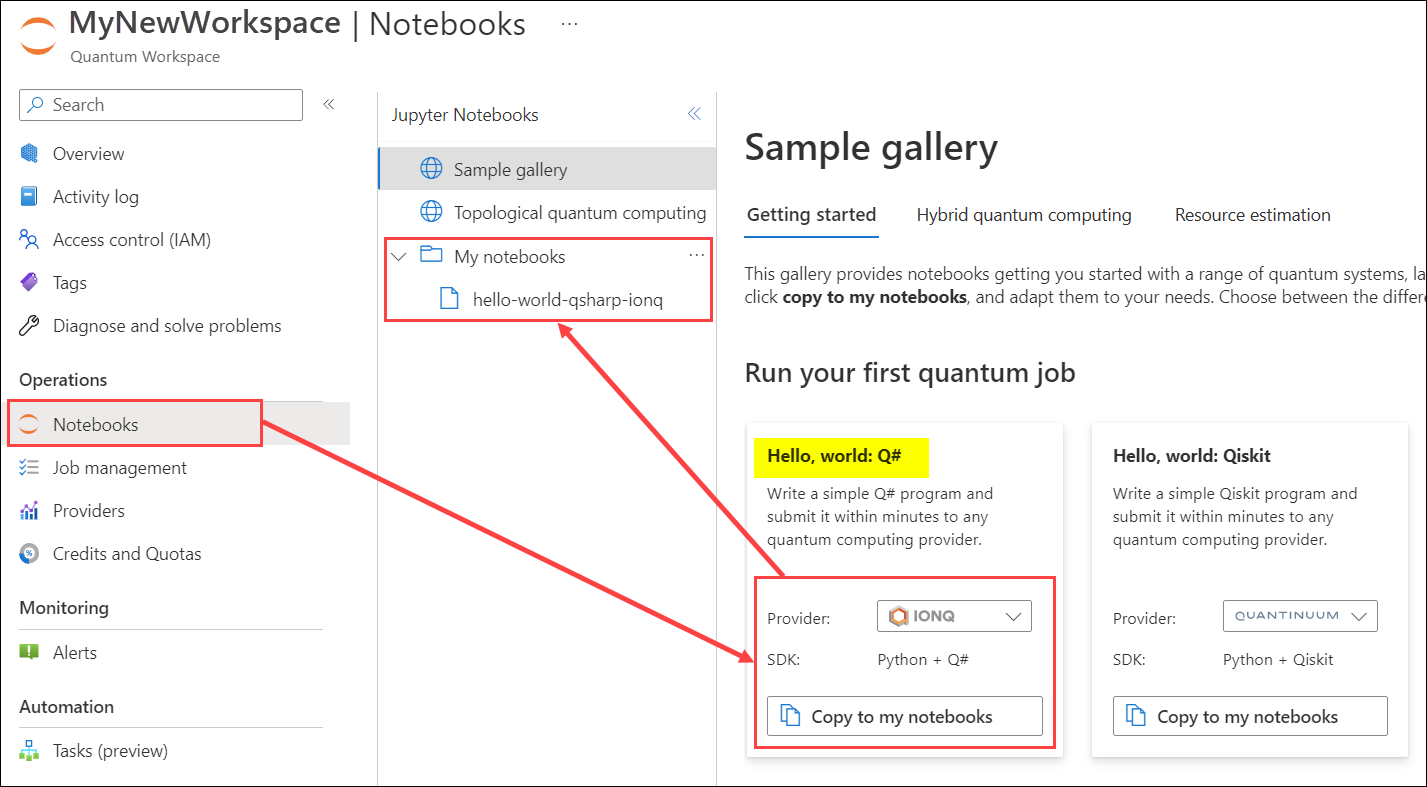
O bloco de notas de exemplo pode ser encontrado em Os meus blocos de notas e agora pode executar o bloco de notas.
Executar um bloco de notas
Para executar Q# ou código Python numa Jupyter Notebook, siga estes passos.
Selecione a área de trabalho do Azure Quantum no portal do Azure.
Selecione Blocos de Notas.
Selecione o seu bloco de notas em Os meus blocos de notas.
Selecione a célula que pretende executar e selecione o ícone executar para executar o código na célula ou selecione Executar tudo para executar todas as células no bloco de notas.
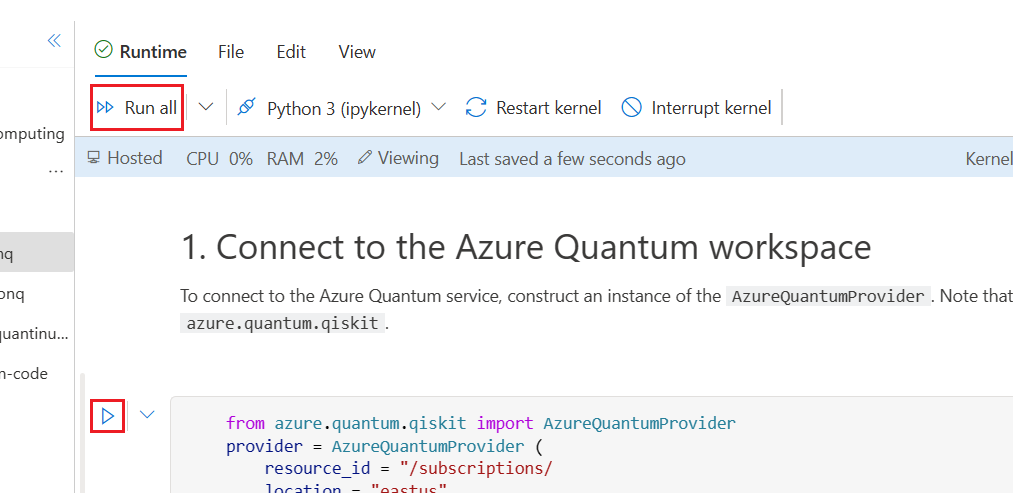
Criar um novo Notebook
Siga estes passos para criar um novo Jupyter Notebook com Q# ou Python.
Selecione a área de trabalho do Azure Quantum no portal do Azure.
Selecione Blocos de Notas.
Selecione Os meus blocos de notas e selecione Adicionar novo
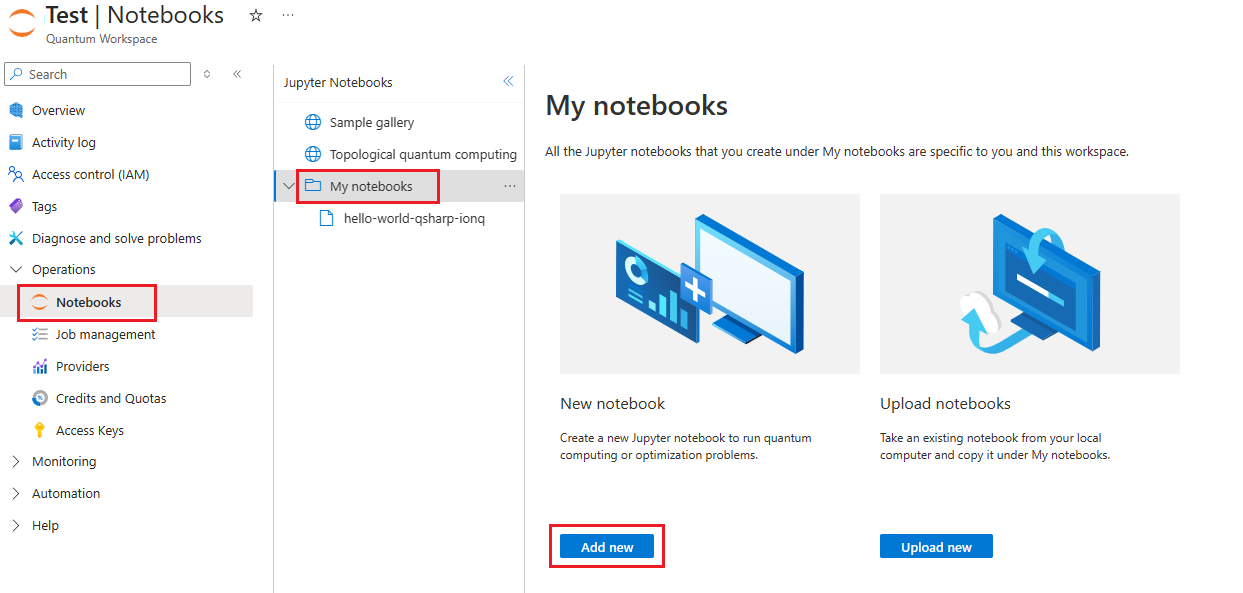
Escreva um Nome de Ficheiro e selecione Criar ficheiro.
A primeira célula do bloco de notas é preenchida automaticamente com o cadeia de ligação para a área de trabalho do Azure Quantum.
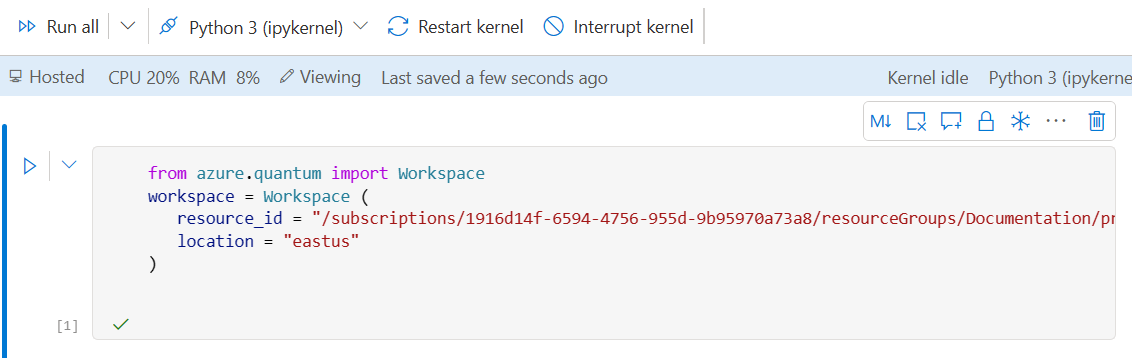
Selecione + Código ou + Markdown para adicionar uma célula de texto de código ou markdown.
Dica
Um bloco de notas guarda automaticamente a cada 30 segundos. Também pode guardar manualmente premindo CTRL + S.
Carregar blocos de notas
Pode carregar um ou mais Jupyter Notebooks existentes para uma área de trabalho do Azure Quantum.
Atenção
Só deve carregar e executar Blocos de Notas do Jupyter a partir de origens fidedignas e instalar apenas pacotes de origens fidedignas. Enquanto os blocos de notas no Azure Quantum o protegem através do sandboxing de saídas, o Jupyter Notebooks é criado para execução arbitrária de código, pelo que existem riscos inerentes ao carregamento ou execução de blocos de notas a partir de uma origem não fidedigna.
Selecione a área de trabalho do Azure Quantum no portal do Azure.
Selecione Blocos de Notas.
Selecione Os meus blocos de notas.
Selecione Carregar novo.
Arraste e largue os seus ficheiros do bloco de notas ou selecione Procurar Ficheiros e selecione os ficheiros do bloco de notas que pretende carregar.
Se quiser substituir ficheiros já existentes, selecione Substituir se já existir.
Selecione Carregar ficheiros.
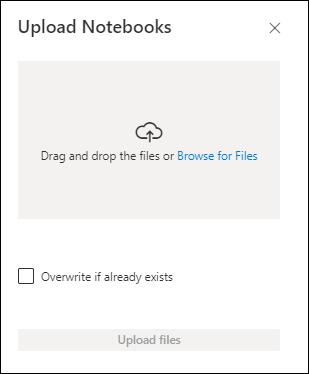
Depois de os blocos de notas terem sido carregados, pode encontrá-los em Os meus blocos de notas.
Nota
Se estiver a carregar um bloco de notas guardado a partir de outra área de trabalho do Azure Quantum, poderá ter de atualizar as informações de ligação, como Subscrição, Grupo de recursos, nome da área de trabalho, Localização ou ID de Recurso, antes de executar o bloco de notas.
Gerir os blocos de notas
Pode mudar o nome, eliminar, duplicar e transferir blocos de notas existentes.
Selecione a área de trabalho do Azure Quantum no portal do Azure.
Selecione Blocos de Notas.
Selecione o seu bloco de notas em Os meus blocos de notas
Clique no painel de contexto, que é ... à direita do nome do seu bloco de notas.
Selecione Mudar o Nome do Bloco de Notas, Eliminar Bloco de Notas, Duplicar Bloco de Notas ou Transferir Bloco de Notas.
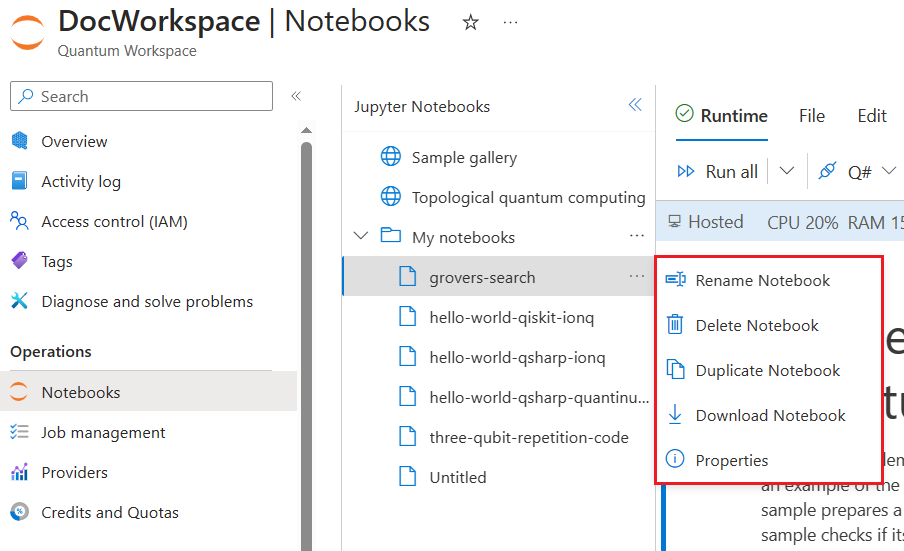
Isolamento
Os blocos de notas do Jupyter numa área de trabalho do Azure Quantum estão isolados dos blocos de notas de outros utilizadores.
- A sua instância de Jupyter Notebook é alojada pelo Azure Quantum com isolamento ao nível do hipervisor das instâncias de outros utilizadores.
- Os blocos de notas são armazenados na sua conta de armazenamento ligada na sua subscrição.
- Uma instância Jupyter Notebook está no âmbito de uma combinação de si e de uma área de trabalho específica. Se visitar outra área de trabalho, obterá uma instância de Jupyter Notebook diferente. Se outro utilizador visitar a mesma área de trabalho, obterá uma instância Jupyter Notebook diferente da sua.
- Os blocos de notas estão no âmbito de si e de uma área de trabalho específica. Se visitar outra área de trabalho, os mesmos blocos de notas não serão apresentados em Os meus blocos de notas. Se outro utilizador visitar essa área de trabalho, não verá os seus blocos de notas.
Armazenamento de blocos de notas
Os Jupyter Notebooks são armazenados numa conta de Armazenamento do Azure ligada à sua área de trabalho do Azure Quantum.
Nota
Quando é criada uma área de trabalho do Azure Quantum, a Partilha de Recursos Entre Origens (CORS) está ativada na conta de Armazenamento do Azure ligada. Isto é necessário para utilizar o Jupyter Notebooks no portal. Se não planear utilizar o Jupyter Notebooks no portal e não quiser ativar o CORS para a sua conta de Armazenamento do Azure, pode editar diretamente a sua conta de armazenamento para remover a regra CORS. Nas propriedades da conta de armazenamento, em Definições, selecione Partilha de Recursos (CORS) e remova a regra em Serviço de Ficheiros. Tenha em atenção que, se abrir novamente o painel Blocos de Notas na área de trabalho, a regra será recriada automaticamente.
Limitações
Seguem-se limitações com o Jupyter Notebooks numa área de trabalho do Azure Quantum.
- Como é gratuita, a instância Jupyter Notebook irá cumprir até um máximo de 12 horas (após esse período, a instância será eliminada ou recriada e terá de reinstalar quaisquer pacotes personalizados).
- O Azure Quantum poderá ter de eliminar a sua instância de Jupyter Notebook para aplicar patches de segurança ou executar alterações de emergência. Sempre que possível, não irá interromper o fluxo de trabalho.
- As instâncias do bloco de notas pré-alocaram 2 vCPUs e 4 GB de memória.
- Os kernels inativos são terminados após 30 minutos. Após esse período, terá de voltar a executar as células.
- A localização da sua conta de armazenamento e área de trabalho afetará o desempenho dos Jupyter Notebooks numa área de trabalho do Azure Quantum. Sempre que possível, tente criar a conta de armazenamento e a área de trabalho numa região próxima do local onde irá utilizar os seus blocos de notas.
- Não podem existir mais de 10 blocos de notas abertos simultaneamente numa região por subscrição. Para abrir mais de 10 blocos de notas em simultâneo, deve implementar áreas de trabalho em várias regiões.
- Um único utilizador não pode abrir mais do que cinco blocos de notas em simultâneo numa região por subscrição.
Passos seguintes
Comentários
Brevemente: Ao longo de 2024, vamos descontinuar progressivamente o GitHub Issues como mecanismo de feedback para conteúdos e substituí-lo por um novo sistema de feedback. Para obter mais informações, veja: https://aka.ms/ContentUserFeedback.
Submeter e ver comentários